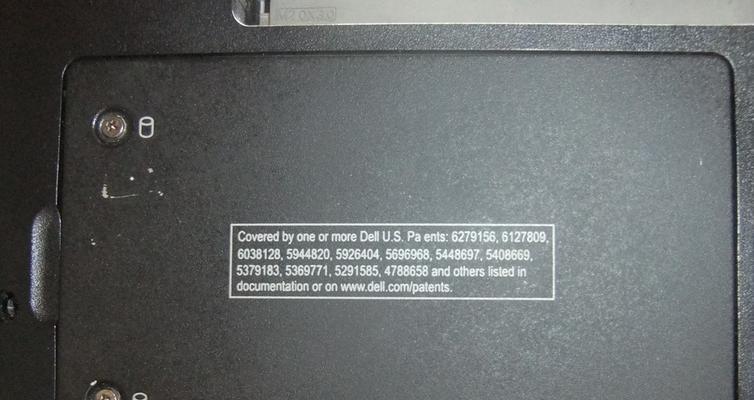在当今数字化时代,电脑已经成为人们生活中不可或缺的工具。然而,许多用户常常对于电脑的硬盘了解有限,无法满足他们的存储需求。本文将为您提供一份详细的教程,帮助您了解如何购买和安装普通硬盘,让您的电脑拥有更大的存储空间。
第一部分:购买前的准备工作
1.确定需求——根据您的存储需求和预算确定需要购买的硬盘类型和容量。
2.查看接口类型——了解您的电脑主板上的硬盘接口类型,例如SATA、IDE等。
3.考虑速度与容量平衡——不同硬盘类型在速度和容量之间存在一定的平衡,根据自己的需求做出选择。
第二部分:购买普通硬盘
4.确定品牌和型号——选择信誉良好的品牌,并根据自己的需求选择适合的型号。
5.比较价格——在多个电子产品零售网站或实体店中比较价格,找到最具性价比的硬盘。
第三部分:安装前的准备工作
6.关机与拆线——在进行任何硬件操作前,务必关机,并拔掉电源线和其他数据线。
7.定位硬盘槽位——在电脑主机内找到合适的硬盘槽位,并了解如何取下旧硬盘(如果有)。
第四部分:安装普通硬盘
8.连接数据线与电源线——将SATA数据线和电源线连接到硬盘上,并插入相应的插槽中。
9.固定硬盘——使用螺丝将硬盘固定在槽位上,确保硬盘与主机连接牢固。
10.关闭主机并连接电源——关闭主机,并重新插入电源线,确保所有连接紧密。
第五部分:安装后的设置工作
11.启动电脑并进入BIOS——启动电脑后,按照屏幕上的提示进入BIOS设置界面。
12.检测和配置硬盘——在BIOS设置界面中,找到硬盘检测和配置选项,并进行相应的设置。
13.格式化和分区——在操作系统中,格式化和分区新安装的硬盘,以便正常使用。
14.迁移数据(可选)——如果需要将旧硬盘上的数据迁移到新硬盘上,可以使用数据迁移工具进行操作。
15.进行测试和备份——安装完成后,进行硬盘测试,确保一切正常运行,并定期备份重要数据以防丢失。
通过本文的指南,您已经了解了如何购买和安装普通硬盘。购买前的准备工作和安装后的设置工作同样重要,务必按照步骤进行操作,以确保硬盘的正常运行和数据的安全。相信通过本文的教程,您已经可以轻松应对电脑硬盘的购买和安装了。祝您成功!